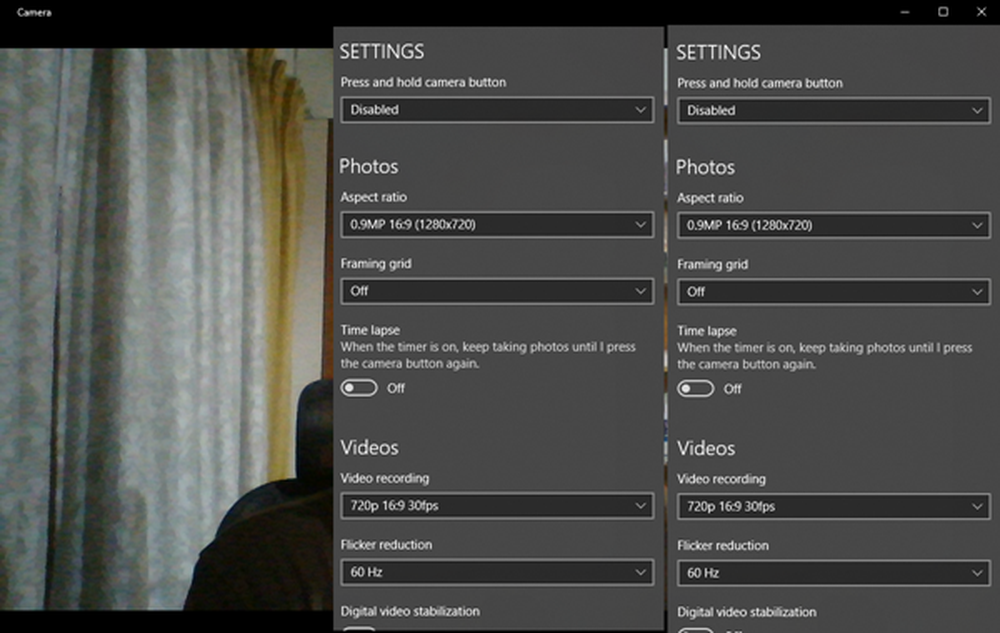Cum se utilizează aplicația Windows 10 Calendar

Microsoft a schimbat aspectul Aplicația Calendar din Windows 10. Cea mai vizibilă modificare, pe care o veți găsi în aplicația Windows 10 calendar, este capacitatea utilizatorilor de a sincroniza și vizualiza calendarul Google, ceva ce nu a fost considerat acceptat în aceeași aplicație pentru Windows 8.1. Să explorăm ceva mai adânc în caracteristicile noii aplicații Windows 10 Calendar.
Windows 10 App Calendar

În calitate de utilizator al aplicației, va trebui mai întâi să vă conectați cu un cont Microsoft pe care îl dețineți. Când ați terminat, utilizatorii vor observa un set de butoane din colțul din stânga jos al aplicației pentru a comuta între aplicații, un buton pentru a trimite feedback și, cel mai important, pentru a accesa pagina cu setări.
Când deschideți Calendarul, veți observa că toate evenimentele din contul dvs. Microsoft sunt listate. Pentru a vedea evenimente din alte calendare, adăugați conturile în aplicația Calendar.
Pentru aceasta, faceți clic pe butonul Setări. Aceasta va deschide un panou din partea dreaptă. Faceți clic pe Conturi și ar trebui să vedeți toate conturile curente.
Pentru a adăuga un cont nou, faceți clic pe Adaugă cont și va fi afișată o casetă de dialog cu lista serviciilor disponibile pe care le puteți conecta la aplicație. Utilizatorii pot adăuga toate conturile Microsoft utilizând opțiunea Exchange introducând aceleași informații - adresa dvs. de e-mail și parola.

Redenumiți-vă contul dând clic pe butonul de setare din panoul din stânga> Conturi> contul pe care doriți să îl redenumiți. Ar trebui să vedeți acum un nou dosar numit Nume cont. Adăugați numele dorit și apăsați butonul Salvare.
La adăugați un eveniment, aici este o cale rapidă. Selectați o dată și introduceți detaliile evenimentului, cum ar fi numele, data, ora și locația evenimentului sau întâlnirii.
Trebuie remarcat faptul că aplicația Calendar funcționează numai cu conturi online și este integrată cu aplicația Windows 10 Mail.
Aceste postări vă vor arăta cum să adăugați un calendar alternativ în aplicația Mail & Calendar și să adăugați sărbătorile naționale în Windows 10.
Acum, aruncați o privire la aceste sfaturi și trucuri pentru Microsoft Calendar pentru versiunea web.
Vedeți acest post dacă aplicația Windows 10 Mail și Calendar se blochează.